Премахнете Hohosearch.com (Упътване за премахване) - актуализирано юни 2016
Упътване за премахване на Hohosearch.com
Какво е Hohosearch.com?
Какво прави вирусът Hohosearch.com?
Hohosearch.com е адресът на сайт, който се предполага че предоставя безопасна и полезна търсачка. Въпреки това по-често потребителите го класифицират като вирусът Hoho Search. Въпреки че това не е най-правилното определение на тази програма, тя притежава някои функции, които са присъщи на вирусите. Подозрителният енджин на Hoho search може да стане начална страница и търсачка по подразбиране в браузъра Ви, ако инсталирате този хайджакър на компютъра си. Не е задължително това да става с Вашето знание и позволение, така че не се изненадвайте, ако изведнъж видите този сайт в браузъра си, въпреки че не помните да сте го инсталирали. В тази статия ще предоставим информация за хайджакъра Hohosearch.com и ще Ви инструктираме как да го премахнете от браузъра и компютъра си. Ако вече знаете как функционира вируса и просто искате да се отървете от него по-бързо, е хубаво да се сдобиете с надежден инструмент за борба с вируси, като например FortectIntego и да сканирате системата си. Останалото ще бъде направено автоматично.
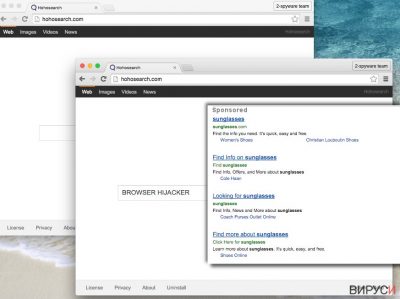
Както споменахме по-горе, говорим за приложение тип браузърен хайджакър, което попада в групата на потенциално нежелани програми. Тази зловредна програма се опитва да излъже потребителите да използват фалшивата търсачка, която предоставя, и след това пренасочва жертвата към предопределени сайтове. С други думи, пренасочващият вирус Hohosearch.com се опитва да се представи за безопасна търсачка, докато единствената ѝ цел е да принуди жертвите да посетят уеб сайтовете на своите партньори. Потребителите, които вече са пробрали тази търсачка, са изключително разочаровани и търсят упътвания за премахване на Hohosearch, както и инструменти за деинсталирането му. Те съобщават, че тази търсачка предоставя обикновено изглеждащи резултати от търсенето, които всъщност са подправени. Веднъж щом бъдат кликнати те водят до редица съмнителни сайтове. Този „бъг“ цели да промотира нкои уебсайтове, като им докарва уеб трафик. Предполагаме, че всичко това се прави с цел печалба от плащане на клик (pay-per-click) от свързани сайтове. За нещастие няма как да знаете дали няма да попаднете на някой опасен и дори зловреден сайт след пренасочване от Hohosearch.com. Затова Ви препоръчваме да не разчитате на тази търсачка. Нашето мнение е, че е по-добре да се доверите на добре познати и достоверни уеб търсачки, като например Googl или Bing.
Още повече, това не е единствения проблем, с който ще се сблъскате, ако браузърният хайджакър се внедри в системата Ви. Също така може да бъдете жертва на изключително агресивни и досадни изскачащи реклами, банери и други видове уеб реклами. Тези реклами от Hohosearch са също толкова ненадеждни, колкото и самата търсачка. Също така не препоръчваме да кликвате на тези реклами и да сканирате компютъра си с мощен анти-спайуер, за да асечете всички програми и файлове, свързани с Hohosearch.com. Препоръчваме да използвате анти-спайуера FortectIntego – в момента един от най-добрите инструменти за премахване на спайуер и малуер на пазара. Трябва да Ви предупредим, че ако не побързате с премахването на Hohosearch.com, нещата само ще се влошат. Вирусът започва да събира информация за браузването Ви, характеристики на устройството, IP адрес и т.н. Няма начин да знаете за какви цели може да се използва тази информация по-късно.
Как тази търсачка хайджаква компютри?
Разработчиците на тази търсачка не са много изобретателни, когато става дума за разпространение. В повечето случаи те разчитат на добре познатата техника, наречена пакетен софтуер. Това значи, че можете да забележите Hohosearch.com на компютъра си след като сте инсталирали невнимателно друг фриуер или шеруер от нета. Често малуерът Hohosearch се разпространява заедно с ненадеждни програми като мениджъри за свалянията, PDF creators, конвертери за файлови формати и т.н. Въпреки всичките усилия да проникне в компютъра незабелязано, този паразит може да бъде спрян сравнително лесно. Всичко, което трябва да направите, за да се защитите от допълнителни програми без Ваше позволение, е да ползвате Подробна/Ръчна инсталация, когато инсталирате нов софтуер. Ако сте свалили софтуерен пакет, тези настройки се показват и Ви позволяват да премахнете компонентите, които не желаете да инсталирате. Разбира се, предприемането на някои допълнителни стъпки, за да ибегнете вируса, винаги са препоръчителни. Можете да снабдите системата си с мощен файъруол и редовно да обновявате системата, за да елиминирате всякакви слаби места в операционната си система. Колкото повече слоеве за сигурност поставяте на устройството си, толкова по-малък е шансът за инфилтрация от Hoho Search.
Въпреки това, ако компютърът Ви вече е инфектиран с този вирус, трябва да го елиминирате без да се бавите. Ако не знаете как да изтриете Hohosearch.com, не губете време в опити без никаква помощ. Изследователи на 2-Spyware са разучили вируса и са подготвили подробно упътване стъпка по стъпка специално за Вас. Намерете го на страница 2.
Как да премахнете браузърният хайджакър Hohosearch.com от компютъра си?
Ясно е, че никой не иска да има проблеми при браузване в Интернет. Затова няма причина да държим вируса Hohosearch.com инсталиран в системата си. Можете да спрете досадните пренасочвания, реклами и да възстановите скоростта на системата си само чрез изтриването на този софтуер от компютъра. Звучи Ви като много работа? Е, може да не е толкова трудно, колкото изглежда. Има два главни метода за премахване, от които да избирате:
- Метод с ръчно премахвне;
- Метод с автоматично премахване.
Можете да следвате упътването за ръчно премахване на Hohosearch.com, предоставено по-долу и да елиминирате този браузърен паразит сами. Трябва да имате предвид, че Hohosearch.com може да не е единственият вирус който се помещава в компютъра Ви. По време на престоят на този хайджакър, компютърът Ви може да е бил предразположен към различни рискове и лесно да бъде инфектиран с малуер. Затова един прост Hohosearch фикс няма да може да гарантира, че компютърът Ви е изцяло изчистен от потенциални заплахи. Ако искате да инспектирате системата си подробно, трябва да го направите с помощта на анти-спайуер. Само се уверете, че използвате надежден и известен такъв. Можете да използвате някой от инструментите за премахване на малуер, които препоръчваме:
Може да премахнете, нанесените от вируса щети, като използвате FortectIntego. SpyHunter 5Combo Cleaner и Malwarebytes са подходящи за откриване на потенциално нежелани програми и вируси, заедно с всичките им файлове и записи в регистрите, които са свързани с тях.
Упътване за ръчно премахване на Hohosearch.com
Деинсталиране от Windows
За да премахнете Hohosearch.com от устройства с Windows 10/8, следвайте дадените по-долу стъпки:
- Въведете Control Panel (Контролен панел) в полето за търсене на Windows и натиснете Enter или кликнете върху резултатите от търсенето.
- В Programs/Програми, изберете Uninstall a program/Деинсталиране на програма.

- От списъка открийте записите свързани с Hohosearch.com (или всякакви други инсталирани наскоро съмнителни програми).
- Кликнете с десния бутон на мишката върху приложението и изберете Uninstall/Деинсталиране.
- Ако се появи User Account Control/Управление на потребителски профили натиснете Yes/Да.
- Изчакайте да се финализира деинсталацията и натиснете OK.

Ако използвате Windows 7/XP, използвайте следните инструкции:
- Кликнете върху старт менюто Windows Start > Control Panel/Контролен панел разположен в десния прозорец (ако използвате Windows XP, кликнете върху Add/Remove Programs/Добавяне/премахване на програма).
- В Контролния панел, изберете Programs/Програми > Uninstall a program/Деинсталиране на програма.

- Изберете нежеланото приложение като кликнете върху него веднъж.
- В горния край натиснете Uninstall/Change/Деинсталиране/Промяна.
- В прозореца за потвърждение, изберете Yes/Да.
- Натиснете OK след като процеса по премахване бъде финализиран.
Премахване на Hohosearch.com от Mac OS X система
-
Ако използвате OS X, натиснете Go горе вляво и изберете Applications.

-
Изчакайте, докато видите папката Applications и гледайте за Hohosearch.com или други съмнителни програми. Сега натиснете дясно копче на всяко подобно въведение и изберете Move to Trash.

Нулиране на настройките на MS Edge/Chromium Edge
Изтриване на нежелани разширения от МS Edge:
- Натиснете Меню/Menu (трите хоризонтални точки в горния десен ъгъл на прозореца на браузъра) и изберете Разширения/Extensions.
- От списъка изберете разширението и кликнете върху иконата със зъбно колело.
- Кликнете върху Деинсталиране/Uninstall най-отдолу.

Изчистете бисквитките и данните от сърфиране:
- Кликнете върху Меню/Menu (трите хоризонтални точки в горния десен ъгъл на прозореца на браузъра) и изберете Поверителност и сигурност/Privacy & security.
- В раздела Изтриване на данните за сърфиране/Clear browsing data, натиснете бутона Изберете какво да изчистите/Choose what to clear.
- Изберете всичко (с изключение на пароли, въпреки че може да искате да включите също и разрешителни за медии, ако е приложимо) и натиснете Изтриване/Clear.

Възстановете настройките за нов раздел и начална страница:
- Кликнете върху иконата на менюто и изберете Настройки/Settings.
- След това намерете раздел При стартиране/On startup.
- Натиснете Деактивирай/Disable в случай че откриете съмнителен домейн.
Ако горният метод не сработи, нулирайте настройките на MS Edge по следния начин:
- Натиснете Ctrl + Shift + Esc, за да отворите Мениджъра на задачите/Task Manager.
- Натиснете стрелката Повече информация/More details в дъното на прозореца.
- Изберете раздел Информация/Details.
- Сега скролнете надолу и намерете всички записи, които съдържат Microsoft Edge в името си. Кликвате с десен бутон на всеки един от тях и избирате Край на задачата/End Task, за да прекъснете работата на MS Edge.

Ако този начин не успее да ви помогне, ще трябва да използвате разширения метод за нулиране настройките на Edge. Не забравяйте, че преди това трябва да архивирате данните си.
- В компютъра си намерете следната папка: C:\\Users\\%username%\\AppData\\Local\\Packages\\Microsoft.MicrosoftEdge_8wekyb3d8bbwe.
- Натиснете Ctrl + A на клавиатурата, за да изберете всички папки.
- Кликнете с десен бутон върху тях и изберете Изтриване/Delete

- Сега кликнете с десен бутон на мишката върху Start бутона и изберете Windows PowerShell (Admin).
- Когато се отвори новия прозорец, копирайте и поставете следната команда и след това натиснете Enter:
Get-AppXPackage -AllUsers -Name Microsoft.MicrosoftEdge | Foreach {Add-AppxPackage -DisableDevelopmentMode -Register “$($_.InstallLocation)\\AppXManifest.xml” -Verbose

Инструкции за базиран на Chromium Edge
Изтрийте разширенията от MS Edge (Chromium):
- Отворете Edge и изберете Настройки/Settings > Extensions/Разширения.
- Изтрийте нежеланите разширения като натиснете Премахване/Remove.

Изчистване на кеша и данните за сайта:
- Отворете Меню/Menu и отидете в Настройки/Settings.
- Изберете Поверителност и услуги/Privacy and services.
- Под Изчистване на данните за сърфирането/Clear browsing data, натиснете Изберете какво да изчистите/Choose what to clear.
- Под Времеви диапазон/Time range, изберете През цялото време/All time.
- Изберете Почистване сега/Clear now.

Нулиране на настройките на базиран на Chromium MS Edge:
- Отворете Меню/Menu и изберете Настройки/Settings.
- От лявата страна изберете Нулиране на настройките/Reset settings.
- Изберете Възстановяване на настройките до стойностите им по подразбиране/Restore settings to their default values.
- Потвърдете с Възстанови/Reset.

Нулиране на настройките на Mozilla Firefox
Премахване на опасни разширения:
- Отворете браузъра Mozilla Firefox и кликнете върху Menu/Меню (три хоризонтални линии в горния десен ъгъл на прозореца).
- Изберете Add-ons/Добавки.
- Тук изберете плъгини, които са свързани с Hohosearch.com и натиснете Remove/Премахване.

Нулирайте началната страница:
- Кликнете върху трите хоризонтални линии в горния десен ъгъл, за да се отвори менюто.
- Изберете Options/Опции.
- В опциите Home/начална страница, въведете предпочитан от вас сайт, който ще се отваря всеки път, когато отворите Mozilla Firefox.
Изчистете бисквитките и данните за уеб страницата:
- Натиснете Menu/Меню и изберете Options/Опции.
- Отидете в раздел Privacy & Security/Поверителност и сигурност.
- Скролнете надолу докато откриете Cookies and Site Data/Бисквитки и данни за уеб страницата.
- Натиснете Clear Data/Изчистване на данните…
- Изберете Cookies and Site Data/Бисквитки и данни за уеб страницата, както и Cached Web Content/Кеширано уеб съдържание и натиснете Clear/Изчистване.

Нулиране на настройките на Mozilla Firefox
В случай че Hohosearch.com не бъде премахнато след като сте изпълнили горните инструкции, нулирайте настройките на Mozilla Firefox:
- Отворете браузъра Mozilla Firefox и натиснете Menu/Меню.
- Отидете в Help/Помощ и след това изберете Troubleshooting Information/Информация за разрешаване на проблеми.

- В раздела Give Firefox a tune up/Настройки на Firefox кликнете върху Refresh Firefox…/Опресняване на Firefox…
- След като се появи изскачащия прозорец, потвърдете действието като натиснете Refresh Firefox/Опресняване на Firefox – това трябва да финализира премахването на Hohosearch.com.

Нулиране на настройките на Google Chrome
Изтриване на зловредните разширения от Google Chrome:
- Отворете Google Chrome, кликнете върху Менюто/Menu (три вертикални точки в горния десен ъгъл) и изберете Още инструменти/More tools > /Разширения/Extensions.
- В новоотворения прозорец ще видите всички инсталирани разширения. Деинсталирайте всички съмнителни плъгини, които могат да имат връзка с Hohosearch.com като кликнете върху Премахване/Remove.

Изчистете кеш паметта и уеб данните от Chrome:
- Кликнете върху Меню/Menu и изберете и изберете Настройки/Settings.
- В раздела Поверителност и сигурност/Privacy and security, изберете Изчистване на данните за сърфирането/Clear browsing data.
- Изберете История на сърфиране, бисквитки и други данни за сайта/Browsing history, Cookies and other site data, както и Кеширани изображения/Cached images и файлове/files.
- Натиснете Изтриване на данни/Clear data.

Промяна на началната страница:
- Кликнете върху менюто и изберете Настройки/Settings.
- Потърсете съмнителен сайт като Hohosearch.com в раздела При стартиране/On startup.
- Кликнете върху Отваряне на специфична или няколко страници/Open a specific or set of pages и кликнете върху трите точки, за да се появи опцията Премахване/Remove.
Нулиране на настройките на Google Chrome:
Ако предните методи не са успели да ви помогнат, нулирайте настройките на Google Chrome, за да елиминирате всички компоненти на Hohosearch.com:
- Отворете Меню/Menu и изберете Настройки/Settings.
- В Настройки/Settings, скролвате надолу и кликвате върху Разширени/Advanced.
- Отново скролвате надолу и намирате раздела Нулиране и изчистване/ Reset and clean up.
- Сега натискате Възстановяване на настройките към първоначалното им състояние/Restore settings to their original defaults.
- Потвърдете с Нулиране на настройките/Reset settings за да финализирате премахването на Hohosearch.com.

Нулиране на настройките на Safari
Премахнете нежеланите разширения от Safari:
- Кликнете върху Safari > Preferences…/Предпочитания…
- В новия прозорец, изберете Extensions/Разширения.
- Изберете нежеланото приложение свързано с Hohosearch.com и изберете Uninstall/Деинсталирай.

Изчистете бисквитките и други данни за уеб страници от Safari:
- Кликнете Safari > Clear History…/Изчисти история
- От падащото меню под Clear/Изчисти, изберете all history/цялата история.
- Потвърдете с Clear History/Изчисти историята.

Нулирайте настройките на Safari, ако горните стъпки не са ви помогнали:
- Кликнете върхуSafari > Preferences…/Предпочитания…
- Отидете в раздел Advanced/Разширени.
- Поставете тикче на Show Develop menu/Показване на менюто за разработка в лентата с менюто.
- От лентата с менюто, кликнете Develop, и след това изберете Empty Caches/Изчисти кеш.

След изтриването на тази потенциално нежелана програма и поправянето на всеки един от браузърите Ви, препоръчваме да сканирате компютъра си с добра антивирусна. Това ще помогне да се отървете от регистърни следи от Hohosearch.com и също така ще намери свързани паразити и възможни инфекции с малуер. За тази цел можете да използвате нашият най-добър малуер ремувър: FortectIntego, SpyHunter 5Combo Cleaner или Malwarebytes.
Препоръчано за Вас
Не позволявайте на правителството да ви шпионира
Правителствата имат много причини за проследяване на потребителски данни и шпиониране на гражданите, затова е добре да се замислите и да разберете повече за съмнителните практики за събиране на информация. За да избегнете нежелано проследяване или шпиониране, трябва да бъдете напълно анонимни в Интернет.
Може да изберете различно местоположение, когато сте онлайн и имате достъп до желани материали без ограничение на специфично съдържание. Може да се радвате на Интернет връзка без рискове да бъдете хакнати, като използвате VPN услугата Private Internet Access.
Управлявайте информацията, която може да бъде използвана от правителството или трети страни и сърфирайте в мрежата без да бъдете шпионирани. Дори да не участвате в някакви незаконни дейности или се доверявате на избора си на услуги и платформи, имайте едно наум за собствената си сигурност и вземете превантивни мерки като използвате VPN услуга.
Архивиране на файлове в случай на атака на зловреден софтуер
Компютърните потребители могат да понесат различни загуби, които се дължат на кибер инфекции или на техни собствени грешки. Софтуерни проблеми, причинени от зловреден софтуер или загуба на информация, дължаща се на криптиране, могат да доведат до различни последици за устройството ви или дори до непоправими щети. Когато разполагате с адекватни актуални резервни файлове лесно може да се възстановите след подобен инцидент и да се върнете към работата си.
Актуализациите на резервните файлове след всяка промяна в устройството са изключителни важни, за да може да се върнете на точното място, на което сте спрели работа, когато зловреден софтуер или друг проблем с устройството е причинило загуба на информация или е прекъснало работата ви.
Когато разполагате с предишна версия на важен документ или проект, може да избегнете чувството на безсилие и стреса. Доста е полезно в случай на изненадваща зловредна атака. Използвайте Data Recovery Pro за възстановяване на системата.























